photoshop创意合成密林深处的梦幻公主形象艺术照
ps移花接木教程-人物 人气:0
ps移花接木教程-人物合成技巧,photoshop创意合成密林深处的梦幻公主形象艺术照。最终效果

素材1

素材2

1、打开素材1,把人物先勾出来。

2、打开素材2,把勾好的人物拖进来。
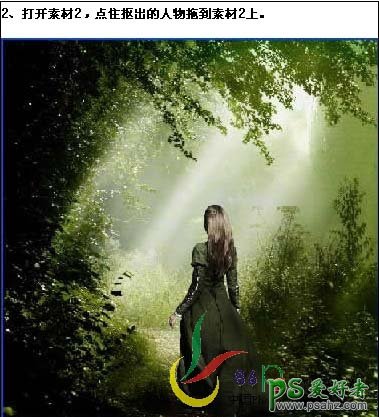
3、回到素材2背景层,调整色彩平衡,参数设置如下图。
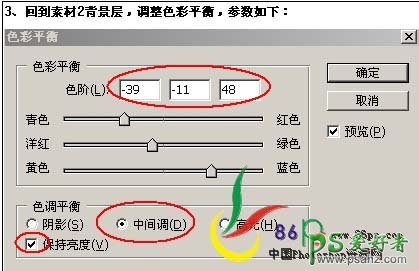
按Ctrl + U调整色相/饱和度,参数如下图。
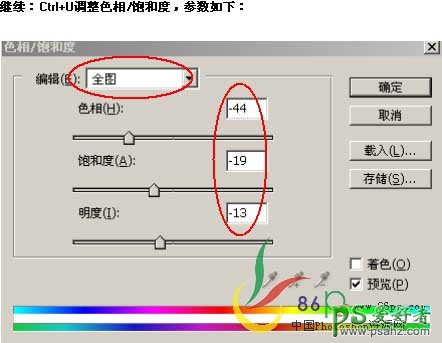
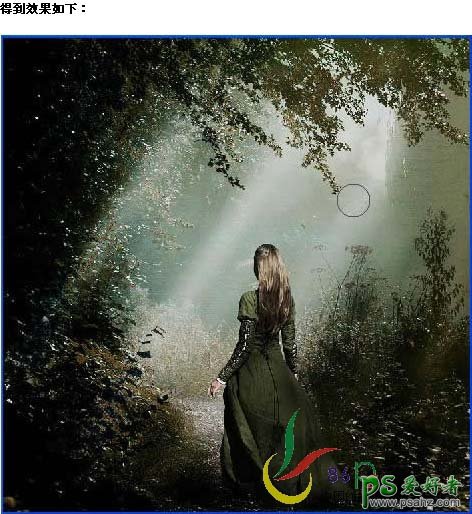
4、选择减淡工具,将背景上的阳光进行修饰,使阳光看起来更清晰透彻。

5、再用加深工具,对树阴稍微做加深处理,使整个背景效果看起来更好。

6、执行菜单:滤镜 > 锐化 > 锐化。 7、Ctrl + U再次对背景调整色相/博爱和度,参数设置如下图。
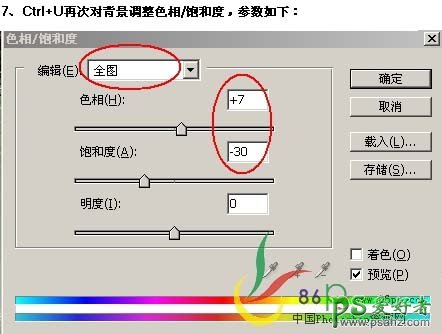
8、Ctrl + B调下色彩平衡,参数设置如下图。
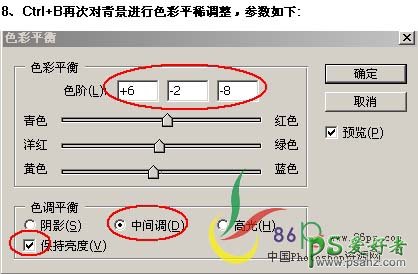
9、新建一个图层刷上合适的笔刷,完成最终效果。

加载全部内容